Cum se elimină textul dintre paranteze / paranteze în Excel?
Dacă aveți mai multe date, iar unele dintre acestea se află între paranteze sau paranteze, acum doriți să eliminați textul dintre paranteze, după cum se arată în capturile de ecran de mai jos, cum îl puteți rezolva rapid?

Eliminați textul dintre paranteze cu funcția Găsiți și înlocuiți
Eliminați textul dintre paranteze pe mai multe foi cu Kutools pentru Excel![]()
Eliminați parantezele cu Kutools pentru Excel![]()
Eliminați textul dintre paranteze cu funcția Găsiți și înlocuiți
Pentru a elimina textul care este în jur cu paranteze, le puteți afla, apoi le puteți înlocui ca necompletate.
1. presa Ctrl + H tastele pentru a activa Găsiți și înlocuiți dialog, în Gaseste ce casetă text, tastați (*) în ea și du-te la Înlocui cu casetă text, tastați () în el. Vedeți captura de ecran:

2. Apoi apasa Înlocuiește-le pe toate. Apoi apare un dialog pentru a vă reaminti numărul de înlocuiri. Clic OK să o închidă.
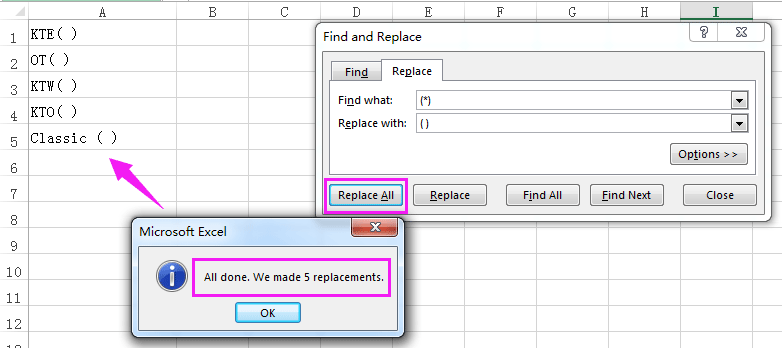
Eliminați textul dintre paranteze pe mai multe foi cu Kutools pentru Excel
Dacă ați deschis mai multe registre de lucru și trebuie să eliminați tot textul dintre paranteze din registrele de lucru deschise, puteți utiliza Kutools pentru Excele avansat Găsiți și înlocuiți pentru a găsi și a înlocui textul din registrele de lucru.
| Kutools pentru Excel, cu mai mult de 300 funcții la îndemână, vă face munca mai ușoară. |
După instalare gratuită Kutools pentru Excel, faceți următoarele:
1. clic Kutools > Navigare pentru a permite Navigare , apoi faceți clic pe Găsiți și înlocuiți pictogramă la care să mergeți Găsiți și înlocuiți secțiune. Vedeți capturi de ecran:
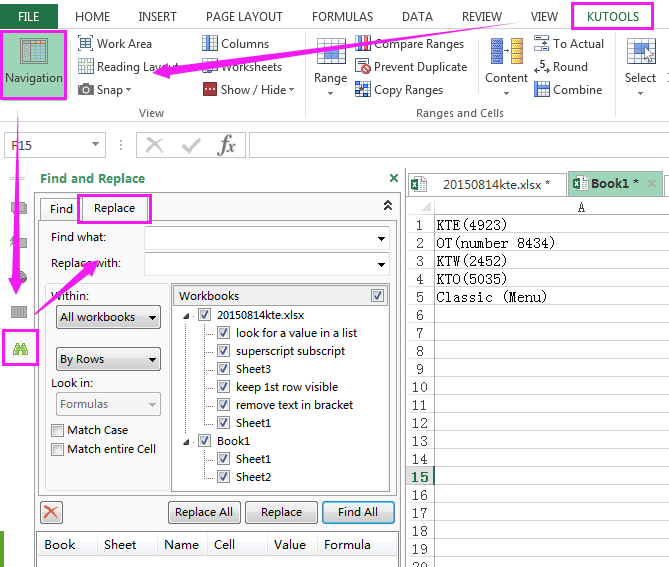
3. Apoi selectați Înlocui filă și în fișierul Gaseste ce casetă text, tastați (*) în ea și du-te la Înlocui cu casetă text, tastați () în ea și selectați Toate registrele de lucru în În lista derulantă, a se vedea captura de ecran:
Sfat: Dacă doriți să înlocuiți anumite foi, puteți verifica numele foilor în Registre de lucru listă.

4. clic Înlocuiește-le pe toate. Apoi, toate textele dintre paranteze sunt înlocuite cu gol.
cu Navigare , puteți lista toate numele foilor de lucru deschise, numele intervalelor și puteți adăuga text automat după cum doriți. Faceți clic aici pentru a afla mai multe despre navigare.
Eliminați conținutul din paranteze
Eliminați parantezele cu Kutools pentru Excel
Dacă doriți să eliminați paranteze sau paranteze, puteți utiliza Kutools pentru Excel'S Eliminați caractere.
După instalare gratuită Kutools pentru Excel, faceți următoarele:
1. Selectați intervalul de date pe care doriți să îl eliminați parantezele și faceți clic pe Kutools > Text > Eliminați caractere. Vedeți captura de ecran:

2. În Eliminați caractere dialog, bifați numai pachet personalizat , apoi tastați () în caseta de text, puteți previzualiza rezultatul în Anunţ panou. Vedeți captura de ecran:

3. clic Ok or Aplică. Acum toate parantezele de selecție sunt eliminate.

Faceți clic aici pentru a afla mai multe despre Eliminarea caracterelor.
Eliminați parantezele
Cele mai bune instrumente de productivitate de birou
Îmbunătățiți-vă abilitățile Excel cu Kutools pentru Excel și experimentați eficiența ca niciodată. Kutools pentru Excel oferă peste 300 de funcții avansate pentru a crește productivitatea și a economisi timp. Faceți clic aici pentru a obține funcția de care aveți cea mai mare nevoie...

Fila Office aduce interfața cu file în Office și vă face munca mult mai ușoară
- Activați editarea și citirea cu file în Word, Excel, PowerPoint, Publisher, Access, Visio și Project.
- Deschideți și creați mai multe documente în filele noi ale aceleiași ferestre, mai degrabă decât în ferestrele noi.
- Vă crește productivitatea cu 50% și reduce sute de clicuri de mouse pentru dvs. în fiecare zi!
